红米3怎么截图,红米3是小米上周发布的一款新手机。相信很多朋友都买过。因为是新手机,所以很多功能都需要琢磨,比如截图等。红米3怎么截图呢?下面我就来介绍一下红米3如何截图。
红米3截图方法总结
方法一:快捷键组合
红米3的截图方法与之前的红米手机相同。您可以同时按住【菜单键】+【音量键】约2秒,然后听到“咔哒”一声,表示截图成功。具体使用方法如下。
1. 在红米3中,打开您想要截图的界面;
2. 然后同时按住红米3【菜单键】+【音量键】。如果听到“咔”的一声或者屏幕闪烁,则截图完成,如图所示。

注:红米3的菜单按钮是三个虚拟按钮中最左边的按钮。另外,电源键+音量键无法截图。我需要提醒你这一点。
方法二:下拉菜单
我们知道红米3运行的是小米MIUI 7.1系统。与MIUI 6相比,不同的是控制中心变成了三栏系统,很多网友会发现下拉菜单中没有截图工具,所以这时候我们可以到手机设置里—— - 设置通知栏和下拉菜单中的设置,将截图工具内置到下拉菜单中,以便可以通过下拉菜单的快捷切换按钮进行截图。
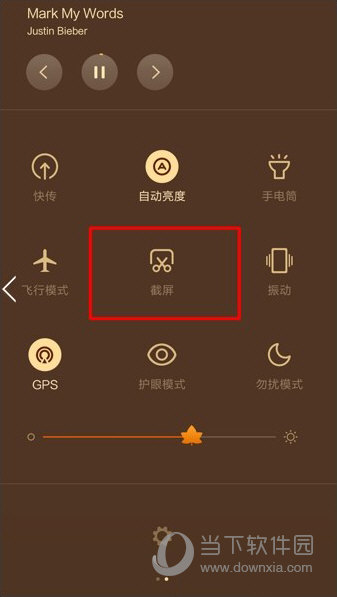
方法三:使用软件
第三方软件主要分为三种类型。第一种是使用QQ手机摇一摇功能进行截图,但该功能仅限于QQ手机截图,功能有限;二是使用手机助手,比如小米助手、豌豆荚等,链接红米3和此类助手进行截图的操作方法也很麻烦;第三种方法是下载专门的截图软件,这种方法不如上面两种截图方法快,不值得推广。
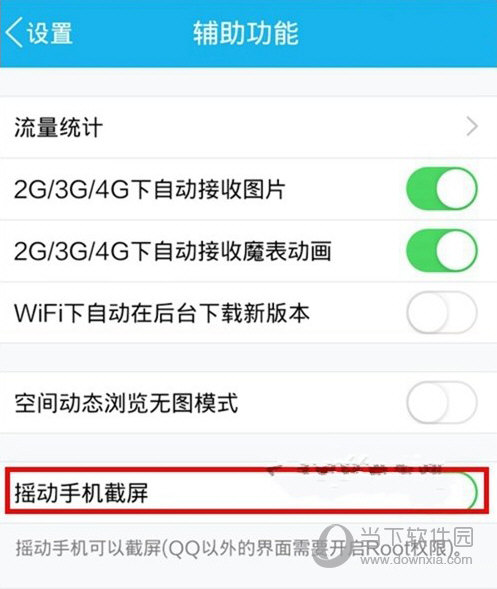
以上为红米3截图方法。不知道怎么截图的朋友可以来看看我的方法。这很简单。
红米3怎么截图,以上就是本文为您收集整理的红米3怎么截图最新内容,希望能帮到您!更多相关内容欢迎关注。








